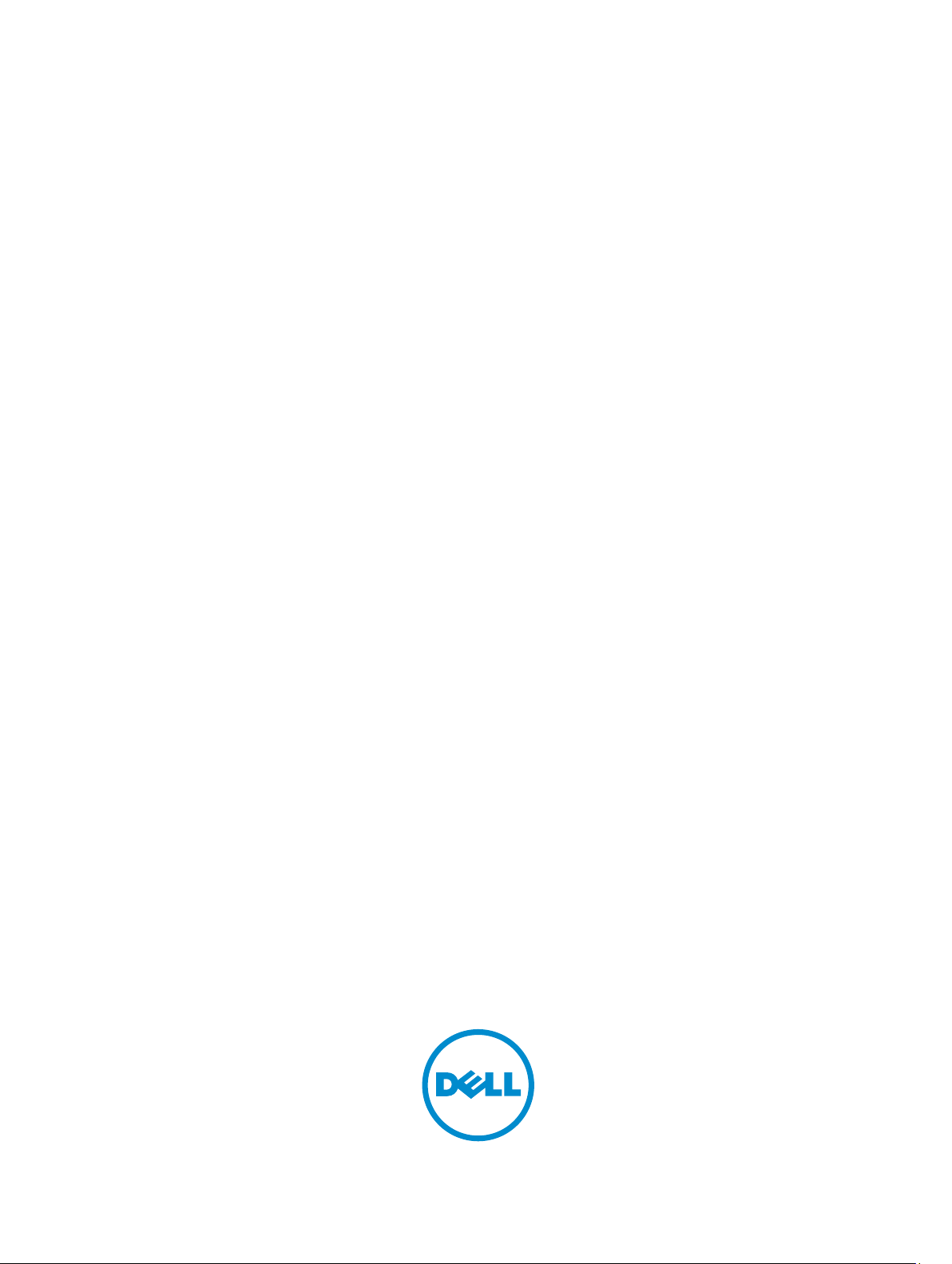
Dell Vostro 15–3558
Εγχειρίδιο κατόχου
Μοντέλο σύμφωνα με τους κανονισμούς: P52F
Τύπος σύμφωνα με τους κανονισμούς: P52F001
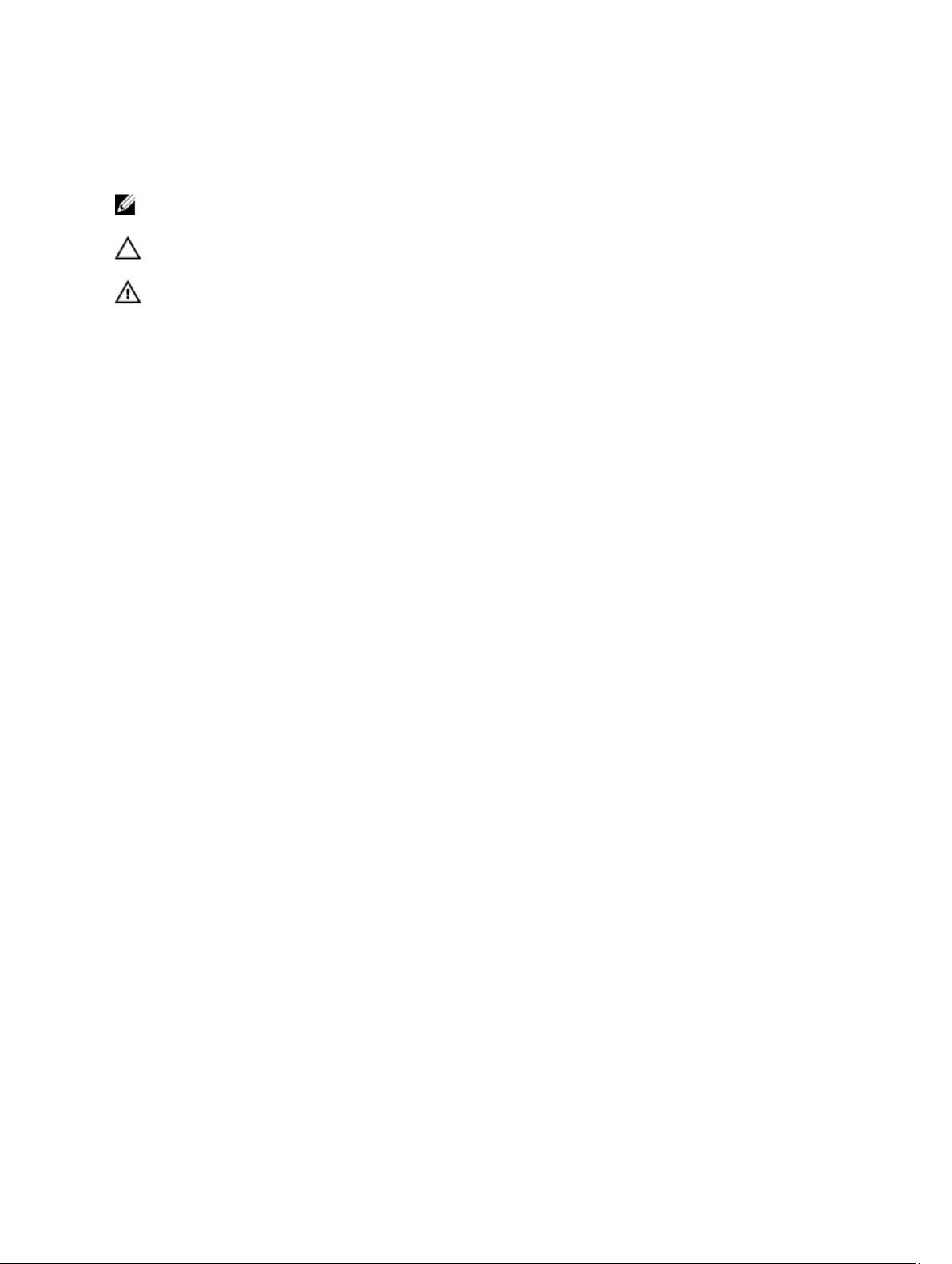
Σημείωση, προσοχή και προειδοποίηση
ΣΗΜΕΙΩΣΗ: Η ένδειξη ΣΗΜΕΙΩΣΗ υποδεικνύει σημαντικές πληροφορίες που σας βοηθούν να
χρησιμοποιείτε καλύτερα τον υπολογιστή σας.
ΠΡΟΣΟΧΗ: Η ένδειξη ΠΡΟΣΟΧΗ υποδεικνύει ότι υπάρχει κίνδυνος να προκληθεί ζημιά στο υλισμικό ή
απώλεια δεδομένων και σας εξηγεί πώς μπορείτε να αποφύγετε το πρόβλημα.
ΠΡΟΕΙΔΟΠΟΙΗΣΗ: Η ένδειξη ΠΡΟΕΙΔΟΠΟΙΗΣΗ υποδεικνύει ότι υπάρχει κίνδυνος να προκληθεί υλική
ζημιά, τραυματισμός ή θάνατος.
Copyright © 2015 Dell Inc. Με επιφύλαξη κάθε νόμιμου δικαιώματος. Το προϊόν προστατεύεται από τη νομοθεσία των ΗΠΑ
και τη διεθνή νομοθεσία για τα πνευματικά δικαιώματα και την πνευματική ιδιοκτησία. Η ονομασία Dell™ και το λογότυπο της Dell
είναι εμπορικά σήματα της Dell Inc. στις ΗΠΑ και/ή στη δικαιοδοσία άλλων χωρών. Όλα τα άλλα σήματα και όλες οι άλλες
ονομασίες που μνημονεύονται στο έγγραφο ενδέχεται να είναι εμπορικά σήματα των αντίστοιχων εταιρειών τους.
2015 - 03
Αναθ. A00
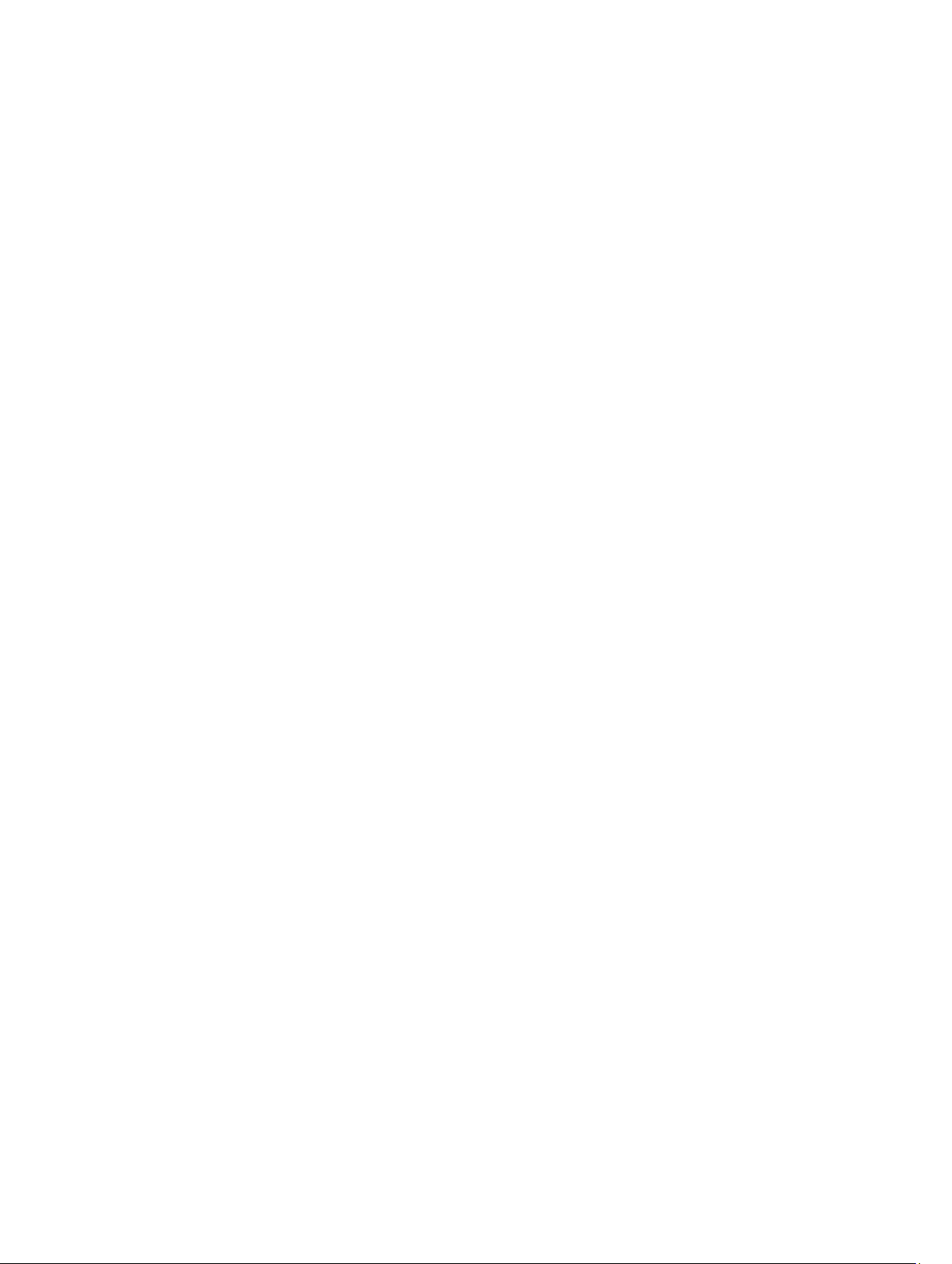
Πίνακας περιεχομένων
1 Εκτέλεση εργασιών στον υπολογιστή σας.............................................................. 5
Πριν από την εκτέλεση εργασιών στο εσωτερικό του υπολογιστή σας..........................................................5
Συνιστώμενα εργαλεία..............................................................................................................................6
Απενεργοποίηση του υπολογιστή σας........................................................................................................ 6
Μετά την εκτέλεση εργασιών στο εσωτερικό του υπολογιστή σας............................................................... 7
2 Αφαίρεση και εγκατάσταση εξαρτημάτων............................................................8
Αφαίρεση της μπαταρίας.......................................................................................................................... 8
Εγκατάσταση της μπαταρίας..................................................................................................................... 9
Αφαίρεση της μονάδας οπτικού δίσκου......................................................................................................9
Εγκατάσταση της μονάδας οπτικού δίσκου................................................................................................ 9
Αφαίρεση του πλαισίου πρόσβασης........................................................................................................... 9
Εγκατάσταση του πλαισίου πρόσβασης....................................................................................................10
Αφαίρεση του σκληρού δίσκου................................................................................................................ 11
Εγκατάσταση του σκληρού δίσκου...........................................................................................................12
Αφαίρεση της μονάδας μνήμης............................................................................................................... 12
Εγκατάσταση της μονάδας μνήμης..........................................................................................................13
Αφαίρεση της κάρτας WLAN...................................................................................................................13
Εγκατάσταση της κάρτας WLAN............................................................................................................. 13
Αφαίρεση της μπαταρίας σε σχήμα νομίσματος.......................................................................................14
Εγκατάσταση της μπαταρίας σε σχήμα νομίσματος..................................................................................14
Αφαίρεση του πληκτρολογίου..................................................................................................................14
Εγκατάσταση του πληκτρολογίου............................................................................................................ 16
Αφαίρεση του καλύμματος της βάσης......................................................................................................16
Εγκατάσταση του καλύμματος της βάσης................................................................................................ 18
Αφαίρεση της πλακέτας εισόδου/εξόδου (I/O)......................................................................................... 18
Εγκατάσταση της πλακέτας εισόδου/εξόδου (I/O).................................................................................... 19
Αφαίρεση της διάταξης της ψύκτρας....................................................................................................... 20
Εγκατάσταση της διάταξης της ψύκτρας...................................................................................................21
Αφαίρεση των ηχείων............................................................................................................................. 21
Εγκατάσταση των ηχείων........................................................................................................................22
Αφαίρεση της πλακέτας συστήματος....................................................................................................... 23
Εγκατάσταση της πλακέτας συστήματος..................................................................................................25
Αφαίρεση του συνδέσμου τροφοδοσίας................................................................................................... 25
Εγκατάσταση του συνδέσμου τροφοδοσίας..............................................................................................26
Αφαίρεση της διάταξης της οθόνης..........................................................................................................26
Εγκατάσταση της διάταξης της οθόνης.................................................................................................... 28
Αφαίρεση της στεφάνης συγκράτησης της οθόνης....................................................................................28
3
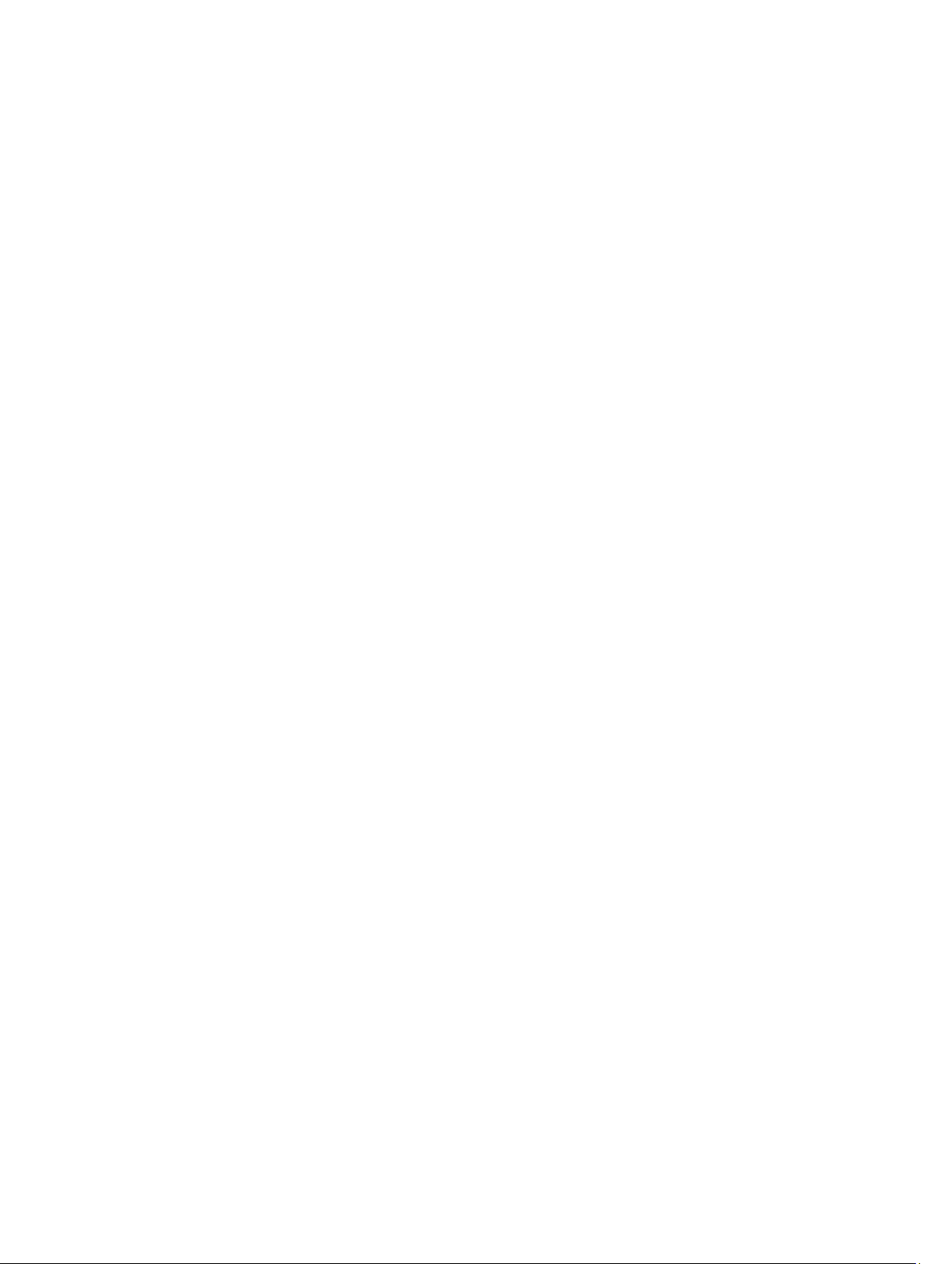
Εγκατάσταση της στεφάνης συγκράτησης της οθόνης...............................................................................29
Αφαίρεση της κάμερας...........................................................................................................................29
Εγκατάσταση της κάμερας......................................................................................................................30
Αφαίρεση των μεντεσέδων της οθόνης....................................................................................................30
Εγκατάσταση των μεντεσέδων της οθόνης............................................................................................... 31
Αφαίρεση του πλαισίου της οθόνης..........................................................................................................31
Εγκατάσταση του πλαισίου της οθόνης....................................................................................................33
3 Πρόγραμμα System Setup (Ρύθμιση συστήματος)...........................................34
Ακολουθία εκκίνησης.............................................................................................................................34
Πλήκτρα πλοήγησης...............................................................................................................................34
Επιλογές στο πρόγραμμα System Setup (Ρύθμιση συστήματος)..............................................................35
Ενημέρωση του BIOS ........................................................................................................................... 44
Κωδικός πρόσβασης στο σύστημα και κωδικός πρόσβασης για τη ρύθμιση...............................................45
Εκχώρηση κωδικού πρόσβασης στο σύστημα και κωδικού πρόσβασης για τη ρύθμιση.........................45
Διαγραφή ή αλλαγή υπάρχοντος κωδικού πρόσβασης στο σύστημα και/ή κωδικού πρόσβασης για
τη ρύθμιση.......................................................................................................................................46
4 Διαγνωστικά..........................................................................................................48
Διαγνωστικά βελτιωμένης αξιολόγησης του συστήματος πριν από την εκκίνηση (Enhanced Pre-Boot
System Assessment (ePSA))................................................................................................................ 48
5 Προδιαγραφές....................................................................................................... 49
Προδιαγραφές........................................................................................................................................49
6 Επικοινωνία με την Dell.......................................................................................54
Επικοινωνία με την Dell.........................................................................................................................54
4
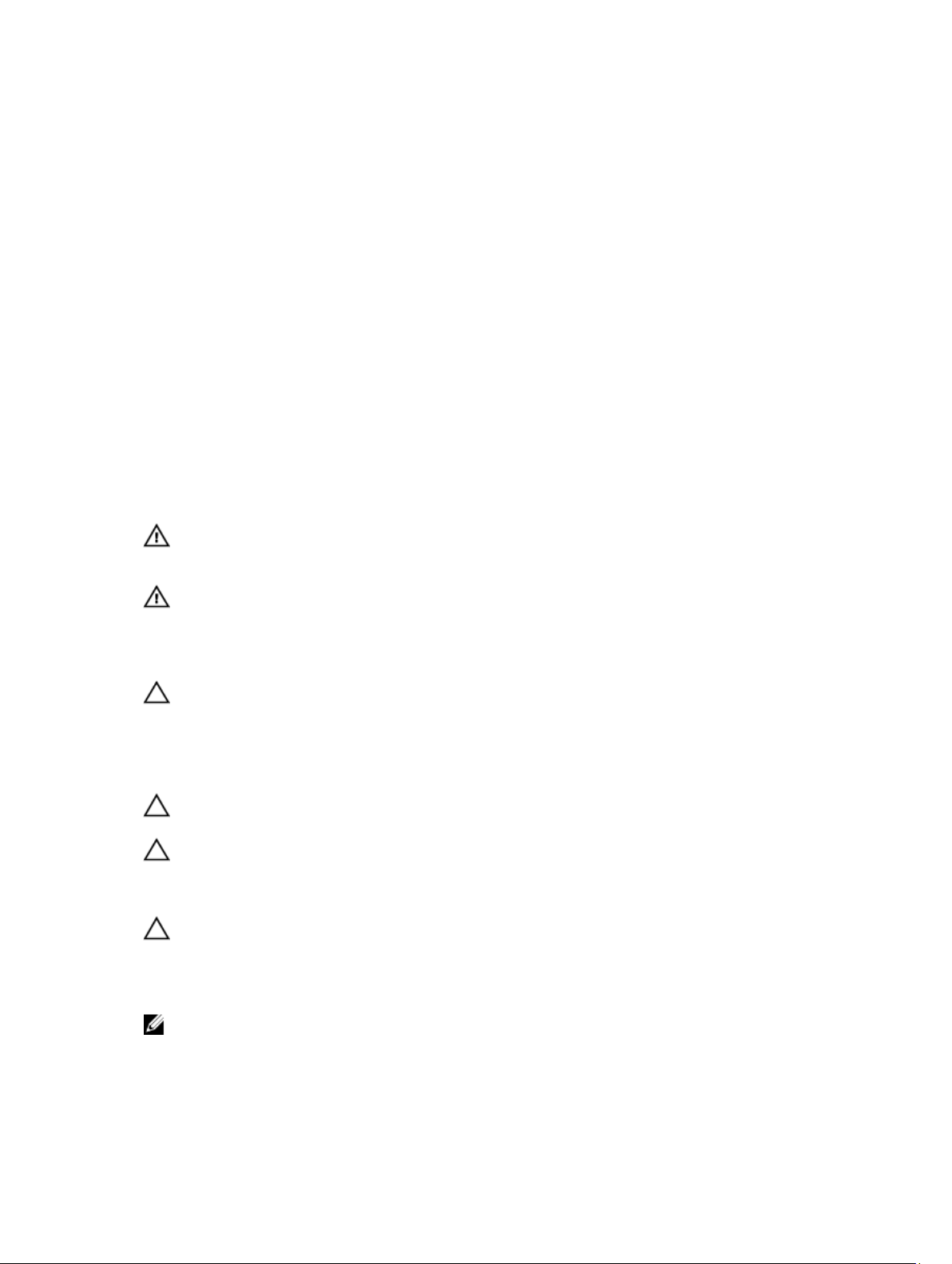
1
Εκτέλεση εργασιών στον υπολογιστή σας
Πριν από την εκτέλεση εργασιών στο εσωτερικό του υπολογιστή σας
Για να προστατευτεί ο υπολογιστής σας από πιθανή ζημιά και να διασφαλιστεί η ατομική σας προστασία,
ακολουθήστε τις παρακάτω κατευθυντήριες οδηγίες για θέματα ασφάλειας. Αν δεν αναφέρεται κάτι διαφορετικό, για
κάθε διαδικασία που περιλαμβάνει το έγγραφο θεωρείται δεδομένο ότι πληρούνται οι εξής προϋποθέσεις:
• Διαβάσατε τις πληροφορίες που παραλάβατε μαζί με τον υπολογιστή σας και αφορούν θέματα ασφάλειας.
• Μπορείτε να αντικαταστήσετε κάποιο εξάρτημα ή--αν το αγοράσατε χωριστά--να το εγκαταστήσετε εκτελώντας
τη διαδικασία αφαίρεσης με αντίστροφη σειρά.
ΠΡΟΕΙΔΟΠΟΙΗΣΗ: Αποσυνδέστε όλες τις πηγές ισχύος προτού ανοίξετε το κάλυμμα ή τα πλαίσια του
υπολογιστή. Αφού τελειώσετε τις εργασίες στο εσωτερικό του υπολογιστή, επανατοποθετήστε όλα τα
καλύμματα και τα πλαίσια και όλες τις βίδες προτού τον συνδέσετε στην πηγή ισχύος.
ΠΡΟΕΙΔΟΠΟΙΗΣΗ: Διαβάστε τις οδηγίες που παραλάβατε μαζί με τον υπολογιστή σας και αφορούν
θέματα ασφάλειας, προτού εκτελέσετε οποιαδήποτε εργασία στο εσωτερικό του. Για πρόσθετες
πληροφορίες σχετικά με τις άριστες πρακτικές σε θέματα ασφάλειας, ανατρέξτε στην αρχική σελίδα του
ιστοτόπου για τη συμμόρφωση προς τις κανονιστικές διατάξεις στην ιστοσελίδα
regulatory_compliance .
ΠΡΟΣΟΧΗ: Πολλές επισκευές μπορούν να εκτελεστούν μόνο από εξουσιοδοτημένο τεχνικό συντήρησης.
Εσείς πρέπει να αναλαμβάνετε μόνο την αντιμετώπιση προβλημάτων και απλές επισκευές σύμφωνα με την
εξουσιοδότηση που σας παρέχεται μέσω της τεκμηρίωσης του προϊόντος σας ή με βάση τις οδηγίες που
σας δίνει η ομάδα τεχνικής εξυπηρέτησης και υποστήριξης μέσω Ίντερνετ ή τηλεφώνου. Η εγγύησή σας
δεν καλύπτει ζημιές λόγω εργασιών συντήρησης που δεν είναι εξουσιοδοτημένες από την Dell. Διαβάστε
και ακολουθήστε τις οδηγίες που παραλάβατε μαζί με το προϊόν και αφορούν θέματα ασφάλειας.
ΠΡΟΣΟΧΗ: Προς αποφυγή ηλεκτροστατικής εκφόρτισης, γειωθείτε χρησιμοποιώντας μεταλλικό
περικάρπιο γείωσης ή αγγίζοντας κατά διαστήματα κάποια άβαφη μεταλλική επιφάνεια.
ΠΡΟΣΟΧΗ: Φροντίστε να μεταχειρίζεστε τα εξαρτήματα και τις κάρτες με προσοχή. Μην αγγίζετε τα
εξαρτήματα ή τις επαφές στις κάρτες. Φροντίστε να πιάνετε τις κάρτες από τις άκρες τους ή από τον
μεταλλικό βραχίονα στήριξής τους. Φροντίστε να πιάνετε τα εξαρτήματα, όπως τον επεξεργαστή, από τις
άκρες τους και όχι από τις ακίδες τους.
ΠΡΟΣΟΧΗ: Όταν αποσυνδέετε ένα καλώδιο, τραβήξτε τον σύνδεσμο ή τη γλωττίδα του και όχι το ίδιο το
καλώδιο. Ορισμένα καλώδια έχουν συνδέσμους με γλωττίδες ασφαλείας. Αν αποσυνδέετε καλώδιο αυτού
του τύπου, πιέστε πρώτα τις γλωττίδες αυτές. Όπως τραβάτε τους συνδέσμους, φροντίστε να μένουν
απόλυτα ευθυγραμμισμένοι για να μη λυγίσει κάποια ακίδα τους. Επίσης, προτού συνδέσετε ένα καλώδιο,
βεβαιωθείτε ότι και οι δύο σύνδεσμοί του είναι σωστά προσανατολισμένοι και ευθυγραμμισμένοι.
ΣΗΜΕΙΩΣΗ: Το χρώμα του υπολογιστή σας και ορισμένων εξαρτημάτων μπορεί να διαφέρει από αυτό που
βλέπετε στις εικόνες του εγγράφου.
www.dell.com/
5
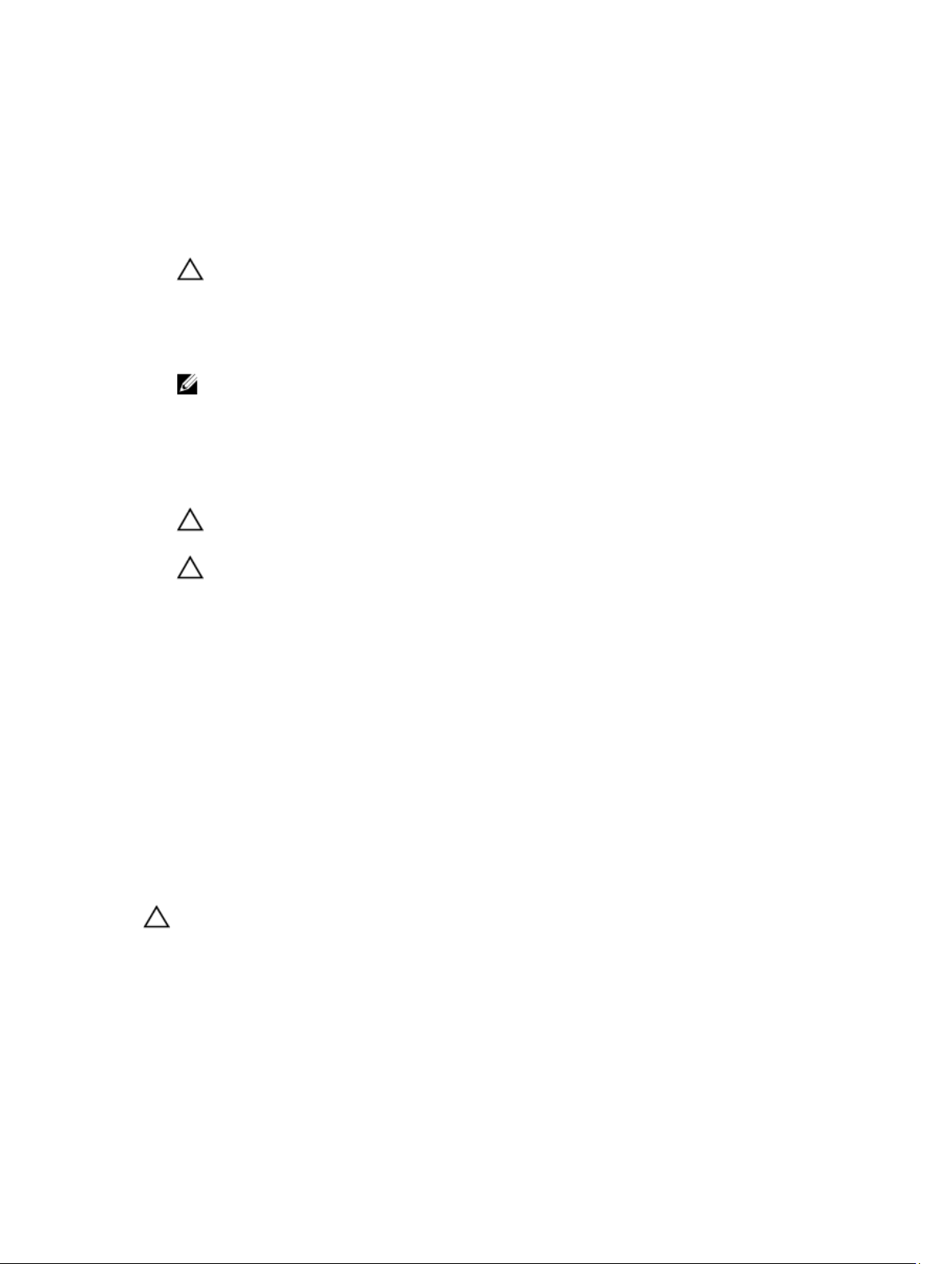
Για να μην προκληθεί ζημιά στον υπολογιστή σας, εκτελέστε τα βήματα που ακολουθούν προτού ξεκινήσετε τις
εργασίες στο εσωτερικό του.
1. Βεβαιωθείτε ότι η επιφάνεια εργασίας σας είναι επίπεδη και καθαρή για να μη γρατζουνιστεί το κάλυμμα του
υπολογιστή.
2. Απενεργοποιήστε τον υπολογιστή σας (ανατρέξτε στην ενότητα «Απενεργοποίηση του υπολογιστή σας»).
3. Αν ο υπολογιστής είναι συνδεδεμένος σε συσκευή σύνδεσης, αποσυνδέστε τον.
ΠΡΟΣΟΧΗ: Για να αποσυνδέσετε ένα καλώδιο δικτύου, βγάλτε πρώτα το βύσμα του από τον
υπολογιστή σας και, στη συνέχεια, βγάλτε το άλλο βύσμα του από τη συσκευή δικτύου.
4. Αποσυνδέστε όλα τα καλώδια δικτύου από τον υπολογιστή.
5. Αποσυνδέστε τον υπολογιστή σας και όλες τις προσαρτημένες συσκευές από τις ηλεκτρικές τους πρίζες.
6. Κλείστε την οθόνη και γυρίστε τον υπολογιστή ανάποδα πάνω σε μια επίπεδη επιφάνεια εργασίας.
ΣΗΜΕΙΩΣΗ: Για να μην πάθει ζημιά η πλακέτα συστήματος, πρέπει να αφαιρείτε την κύρια μπαταρία
πριν από την εκτέλεση εργασιών συντήρησης στον υπολογιστή.
7. Αφαιρέστε την κύρια μπαταρία.
8. Γυρίστε πάλι τον υπολογιστή στη κανονική του θέση.
9. Ανοίξτε την οθόνη.
10. Πιέστε το κουμπί τροφοδοσίας για να γειωθεί η πλακέτα συστήματος.
ΠΡΟΣΟΧΗ: Για να αποφύγετε τον κίνδυνο ηλεκτροπληξίας, πρέπει πάντοτε να αποσυνδέετε τον
υπολογιστή σας από την ηλεκτρική πρίζα προτού ανοίξετε την οθόνη.
ΠΡΟΣΟΧΗ: Προτού αγγίξετε οτιδήποτε στο εσωτερικό του υπολογιστή σας, γειωθείτε αγγίζοντας
κάποια άβαφη μεταλλική επιφάνεια, όπως το μέταλλο στην πίσω πλευρά του υπολογιστή. Την ώρα
που εργάζεστε, φροντίστε να αγγίζετε κατά διαστήματα μια άβαφη μεταλλική επιφάνεια ώστε να
φεύγει ο στατικός ηλεκτρισμός που μπορεί να προκαλέσει βλάβη στα εσωτερικά εξαρτήματα.
11. Αφαιρέστε κάθε εγκατεστημένη ExpressCard ή έξυπνη κάρτα από τις αντίστοιχες θυρίδες.
Συνιστώμενα εργαλεία
Για τις διαδικασίες που αναφέρει το έγγραφο μπορεί να απαιτούνται τα εξής εργαλεία:
• Μικρό κατσαβίδι με πλακέ μύτη
• Σταυροκατσάβιδο #0
• Σταυροκατσάβιδο #1
• Μικρή πλαστική σφήνα
Απενεργοποίηση του υπολογιστή σας
ΠΡΟΣΟΧΗ: Για να μη χαθούν δεδομένα, αποθηκεύστε και κλείστε όλα τα ανοικτά αρχεία και τερματίστε
όλα τα ανοικτά προγράμματα προτού σβήσετε τον υπολογιστή σας.
1. Τερματίστε το λειτουργικό σύστημα:
• Σε Windows 8:
– Με χρήση συσκευής που διαθέτει λειτουργία αφής:
a. Μετακινήστε οριζόντια το δάχτυλό σας ξεκινώντας από τη δεξιά άκρη της οθόνης, ανοίξτε το μενού
Charms (Σύμβολα) και επιλέξτε Settings (Ρυθμίσεις).
6
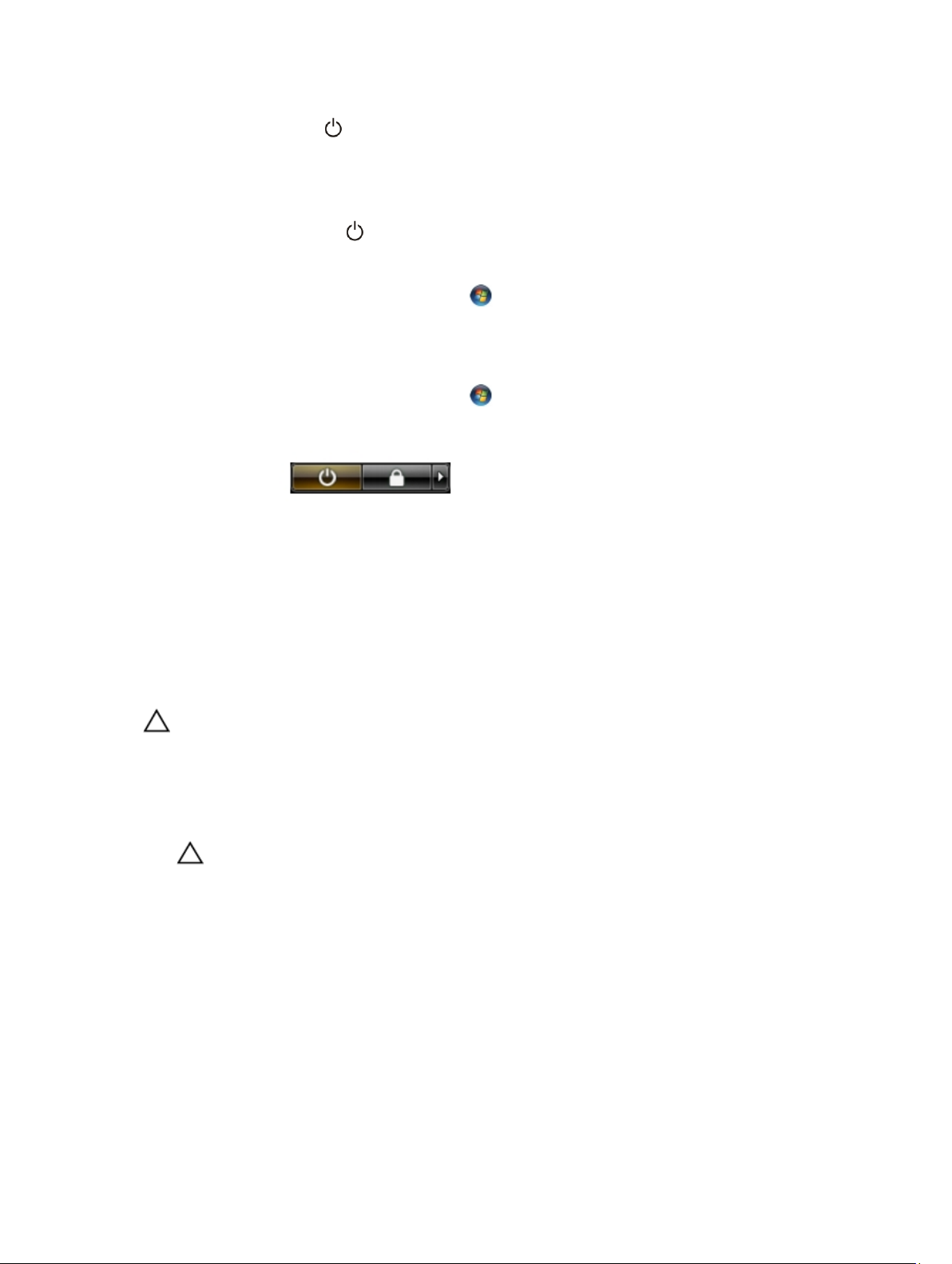
b. Επιλέξτε το και ύστερα επιλέξτε Shut down (Τερματισμός λειτουργίας).
– Με χρήση ποντικιού:
a. Τοποθετήστε τον δείκτη στην πάνω δεξιά γωνία της οθόνης και κάντε κλικ στην επιλογή Settings
(Ρυθμίσεις).
b. Κάντε κλικ στο και επιλέξτε Shut down (Τερματισμός λειτουργίας).
• Σε Windows 7:
1. Κάντε κλικ στην επιλογή Start (Έναρξη) .
2. Κάντε κλικ στην επιλογή Shut Down (Τερματισμός).
ή
1. Κάντε κλικ στην επιλογή Start (Έναρξη) .
2. Κάντε κλικ στο βέλος στην κάτω δεξιά γωνία του μενού Start (Έναρξη) όπως υποδεικνύεται παρακάτω
και μετά κλικ στην επιλογή Shut Down (Τερματισμός λειτουργίας).
2. Βεβαιωθείτε ότι έχετε σβήσει τον υπολογιστή και όλες τις προσαρτημένες συσκευές. Αν ο υπολογιστής και οι
προσαρτημένες συσκευές δεν σβήσουν αυτόματα μετά τον τερματισμό τού λειτουργικού συστήματος, πιέστε και
κρατήστε πατημένο το κουμπί τροφοδοσίας για περίπου 4 δευτερόλεπτα ώστε να απενεργοποιηθούν.
Μετά την εκτέλεση εργασιών στο εσωτερικό του υπολογιστή σας
Αφού ολοκληρώσετε τις διαδικασίες επανατοποθέτησης, βεβαιωθείτε ότι συνδέσατε κάθε εξωτερική συσκευή, κάρτα
και καλώδιο προτού θέσετε σε λειτουργία τον υπολογιστή σας.
ΠΡΟΣΟΧΗ: Για να μην πάθει ζημιά ο υπολογιστής, πρέπει να χρησιμοποιείτε μόνο την μπαταρία που
είναι σχεδιασμένη για τον συγκεκριμένο υπολογιστή Dell. Μη χρησιμοποιείτε μπαταρίες που είναι
σχεδιασμένες για άλλους υπολογιστές Dell.
1. Συνδέστε κάθε εξωτερική συσκευή, π.χ. συσκευή προσομοίωσης θυρών ή βάση μέσων και επανατοποθετήστε
κάθε κάρτα, π.χ. ExpressCard.
2. Συνδέστε κάθε καλώδιο τηλεφώνου ή δικτύου στον υπολογιστή σας.
ΠΡΟΣΟΧΗ: Για να συνδέσετε ένα καλώδιο δικτύου, συνδέστε πρώτα το ένα του βύσμα στη συσκευή
δικτύου και ύστερα το άλλο βύσμα στον υπολογιστή.
3. Επανατοποθετήστε την μπαταρία.
4. Συνδέστε τον υπολογιστή σας και όλες τις προσαρτημένες συσκευές στις ηλεκτρικές τους πρίζες.
5. Θέστε τον υπολογιστή σας σε λειτουργία.
7
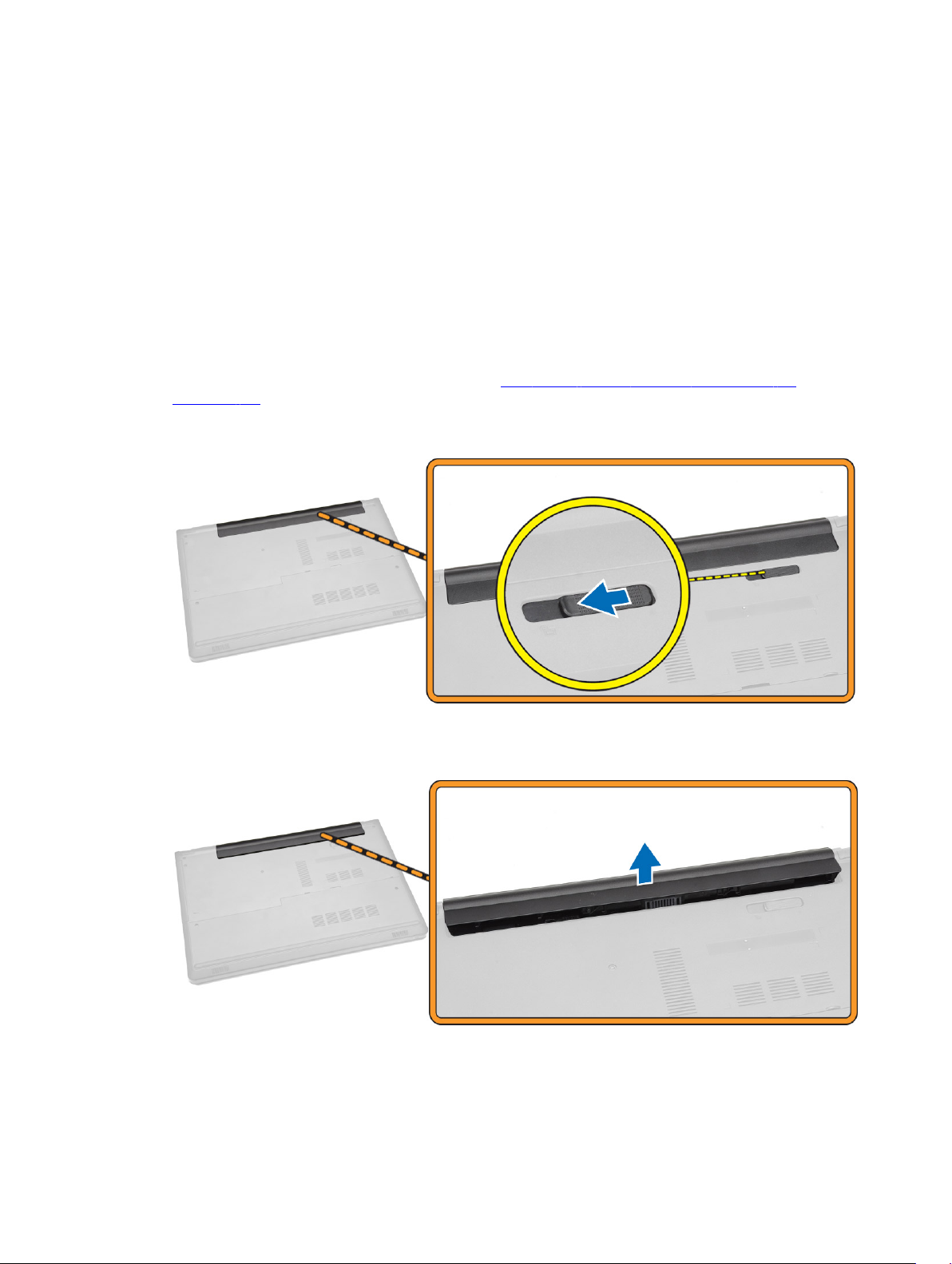
2
Αφαίρεση και εγκατάσταση εξαρτημάτων
Η ενότητα αυτή παρέχει λεπτομερείς πληροφορίες για τον τρόπο αφαίρεσης ή εγκατάστασης των εξαρτημάτων στον
υπολογιστή σας.
Αφαίρεση της μπαταρίας
1. Ακολουθήστε τις διαδικασίες που περιγράφει η ενότητα Πριν από την εκτέλεση εργασιών στο εσωτερικό του
υπολογιστή σας.
2. Σύρετε το μάνταλο αποδέσμευσης προς τα έξω για να ξεκλειδώσετε την μπαταρία.
3. Αφαιρέστε την μπαταρία από τον υπολογιστή.
8
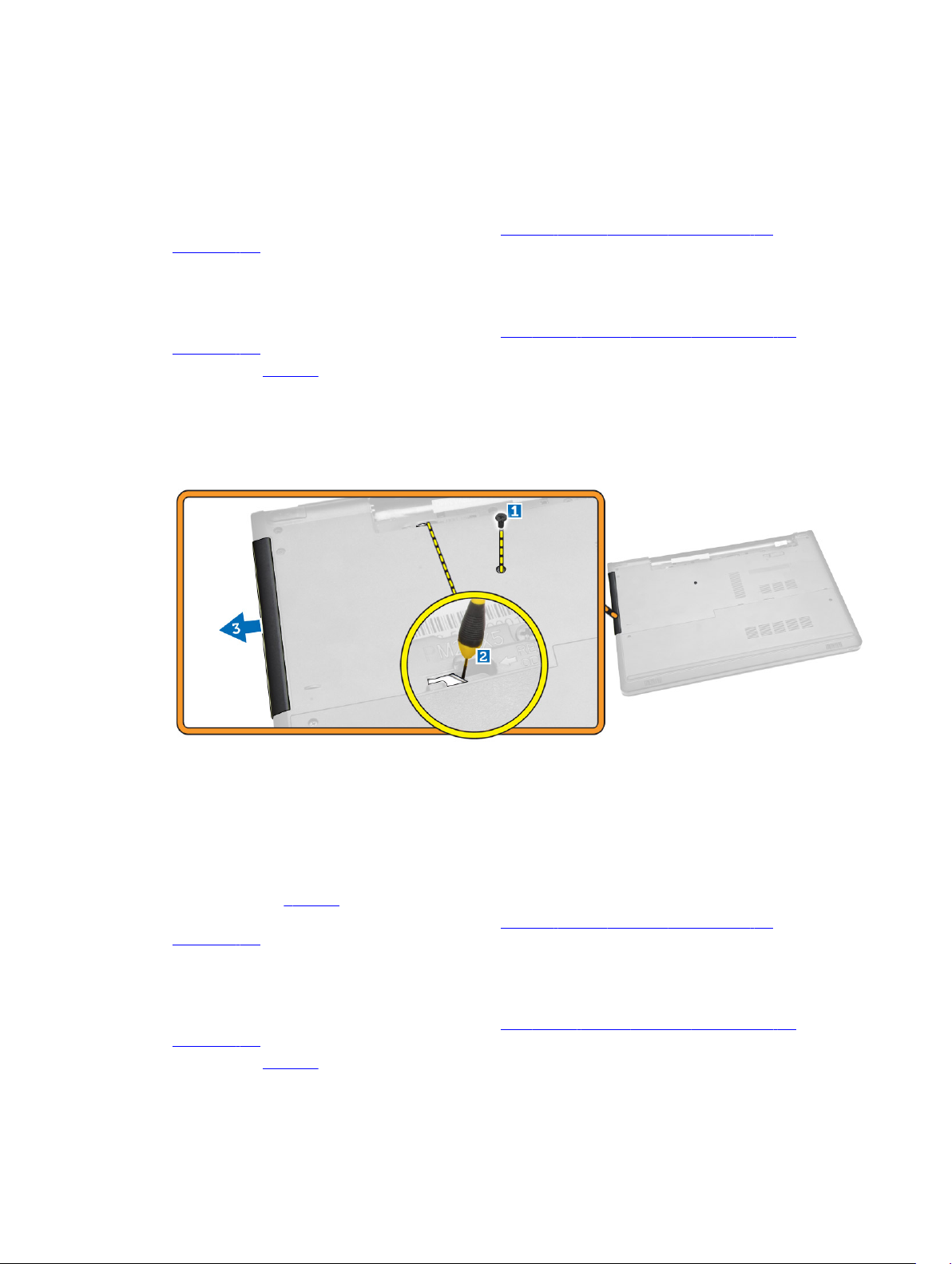
Εγκατάσταση της μπαταρίας
1. Περάστε την μπαταρία μέσα στην υποδοχή της τόσο ώστε να κουμπώσει στη σωστή θέση και να ακουστεί το
χαρακτηριστικό κλικ.
2. Ακολουθήστε τις διαδικασίες που περιγράφει η ενότητα Μετά την εκτέλεση εργασιών στο εσωτερικό του
υπολογιστή σας.
Αφαίρεση της μονάδας οπτικού δίσκου
1. Ακολουθήστε τις διαδικασίες που περιγράφει η ενότητα Πριν από την εκτέλεση εργασιών στο εσωτερικό του
υπολογιστή σας.
2. Αφαιρέστε την μπαταρία.
3. Εκτελέστε τα παρακάτω βήματα όπως υποδεικνύεται στην εικόνα:
a. Αφαιρέστε τη βίδα που συγκρατεί τη μονάδα οπτικού δίσκου στον υπολογιστή [1].
b. Πιέστε την υποδεικνυόμενη γλωττίδα με μια σφήνα [2].
c. Μετακινήστε συρτά τη μονάδα οπτικού δίσκου και αφαιρέστε την από τον υπολογιστή [3].
Εγκατάσταση της μονάδας οπτικού δίσκου
1. Περάστε τη μονάδα οπτικού δίσκου μέσα στην υποδοχή της τόσο ώστε να κουμπώσει στη σωστή θέση και να
ακουστεί το χαρακτηριστικό κλικ.
2. Σφίξτε τη βίδα για να στερεώσετε τη μονάδα οπτικού δίσκου.
3. Εγκαταστήστε την μπαταρία.
4. Ακολουθήστε τις διαδικασίες που περιγράφει η ενότητα Μετά την εκτέλεση εργασιών στο εσωτερικό του
υπολογιστή σας.
Αφαίρεση του πλαισίου πρόσβασης
1. Ακολουθήστε τις διαδικασίες που περιγράφει η ενότητα Πριν από την εκτέλεση εργασιών στο εσωτερικό του
υπολογιστή σας.
2. Αφαιρέστε την μπαταρία.
9
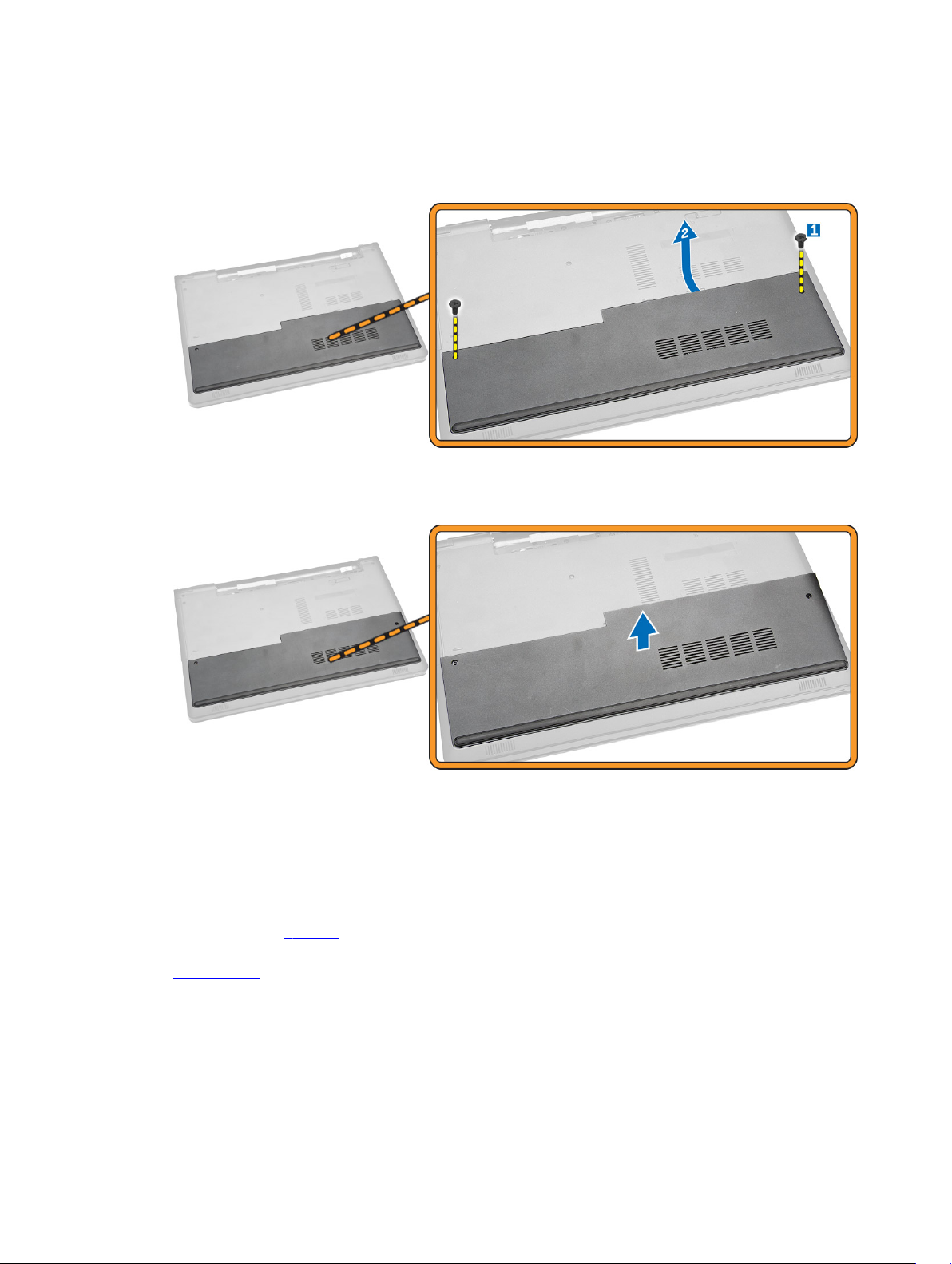
3. Εκτελέστε τα παρακάτω βήματα όπως υποδεικνύεται στην εικόνα:
a. Αφαιρέστε τις βίδες που συγκρατούν το πλαίσιο πρόσβασης στον υπολογιστή [1].
b. Σηκώστε εν μέρει το πλαίσιο πρόσβασης με κλίση 45 μοιρών [2].
4. Αφαιρέστε το πλαίσιο πρόσβασης από τον υπολογιστή.
Εγκατάσταση του πλαισίου πρόσβασης
1. Τοποθετήστε το πλαίσιο πρόσβασης για να το ευθυγραμμίσετε σωστά με τις οπές για τις βίδες στην πίσω πλευρά
του υπολογιστή.
2. Σφίξτε τις βίδες για να στερεώσετε το πλαίσιο πρόσβασης στον υπολογιστή.
3. Εγκαταστήστε την μπαταρία.
4. Ακολουθήστε τις διαδικασίες που περιγράφει η ενότητα Μετά την εκτέλεση εργασιών στο εσωτερικό του
υπολογιστή σας.
10

Αφαίρεση του σκληρού δίσκου
1. Ακολουθήστε τις διαδικασίες που περιγράφει η ενότητα Πριν από την εκτέλεση εργασιών στο εσωτερικό του
υπολογιστή σας.
2. Αφαιρέστε:
a. την μπαταρία
b. το πλαίσιο πρόσβασης
3. Εκτελέστε τα παρακάτω βήματα όπως υποδεικνύεται στην εικόνα:
a. Αποσυνδέστε το καλώδιο του σκληρού δίσκου από την πλακέτα συστήματος και ανασηκώστε το για να το
αφαιρέσετε από τον υπολογιστή [1, 2].
b. Αφαιρέστε τις βίδες που συγκρατούν τον σκληρό δίσκο στον υπολογιστή [3].
4. Εκτελέστε τα παρακάτω βήματα όπως υποδεικνύεται στην εικόνα:
a. Σηκώστε τον σκληρό δίσκο για να τον αφαιρέσετε από τον υπολογιστή [1, 2].
5. Εκτελέστε τα παρακάτω βήματα όπως υποδεικνύεται στην εικόνα:
a. Αφαιρέστε τις βίδες που συγκρατούν τον σκληρό δίσκο στο υποστήριγμά του [1].
b. Σηκώστε τον σκληρό δίσκο από το υποστήριγμα [2].
11
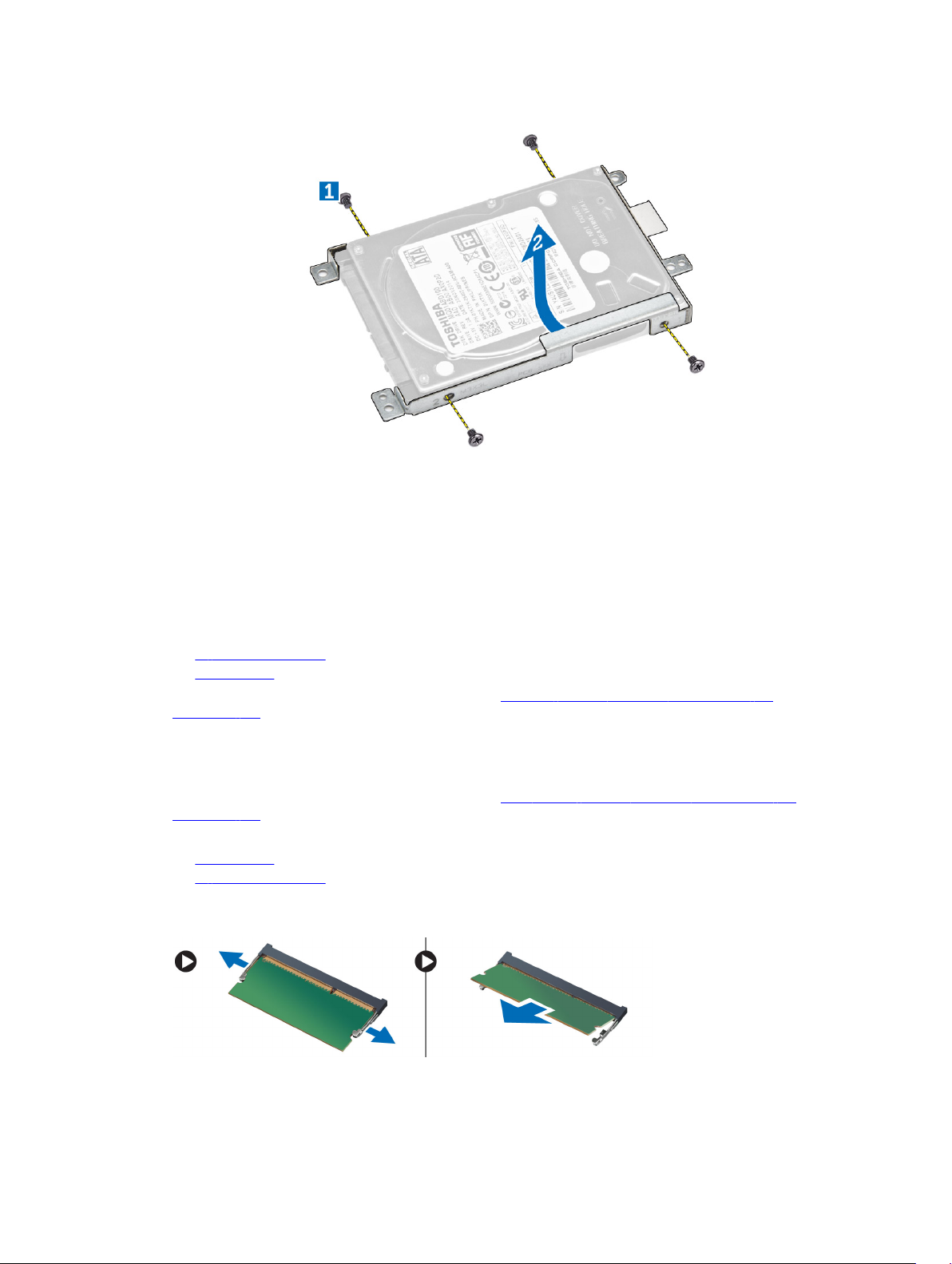
Εγκατάσταση του σκληρού δίσκου
1. Τοποθετήστε τον σκληρό δίσκο μέσα στο υποστήριγμα.
2. Σφίξτε τις βίδες που συγκρατούν τον σκληρό δίσκο στο υποστήριγμα.
3. Περάστε συρτά τον σκληρό δίσκο μέσα στον σύνδεσμο.
4. Σφίξτε τη βίδα για να τον στερεώσετε στο πλαίσιο του υπολογιστή.
5. Εγκαταστήστε:
a. το πλαίσιο πρόσβασης
b. την μπαταρία
6. Ακολουθήστε τις διαδικασίες που περιγράφει η ενότητα Μετά την εκτέλεση εργασιών στο εσωτερικό του
υπολογιστή σας.
Αφαίρεση της μονάδας μνήμης
1. Ακολουθήστε τις διαδικασίες που περιγράφει η ενότητα Πριν από την εκτέλεση εργασιών στο εσωτερικό του
υπολογιστή σας.
2. Αφαιρέστε:
a. την μπαταρία
b. το πλαίσιο πρόσβασης
3. Ξεσφηνώστε τους συνδετήρες συγκράτησης από τη μονάδα μνήμης τόσο ώστε να ανασηκωθεί η μονάδα.
4. Αφαιρέστε τη μονάδα μνήμης από την υποδοχή της επάνω στην πλακέτα συστήματος.
12
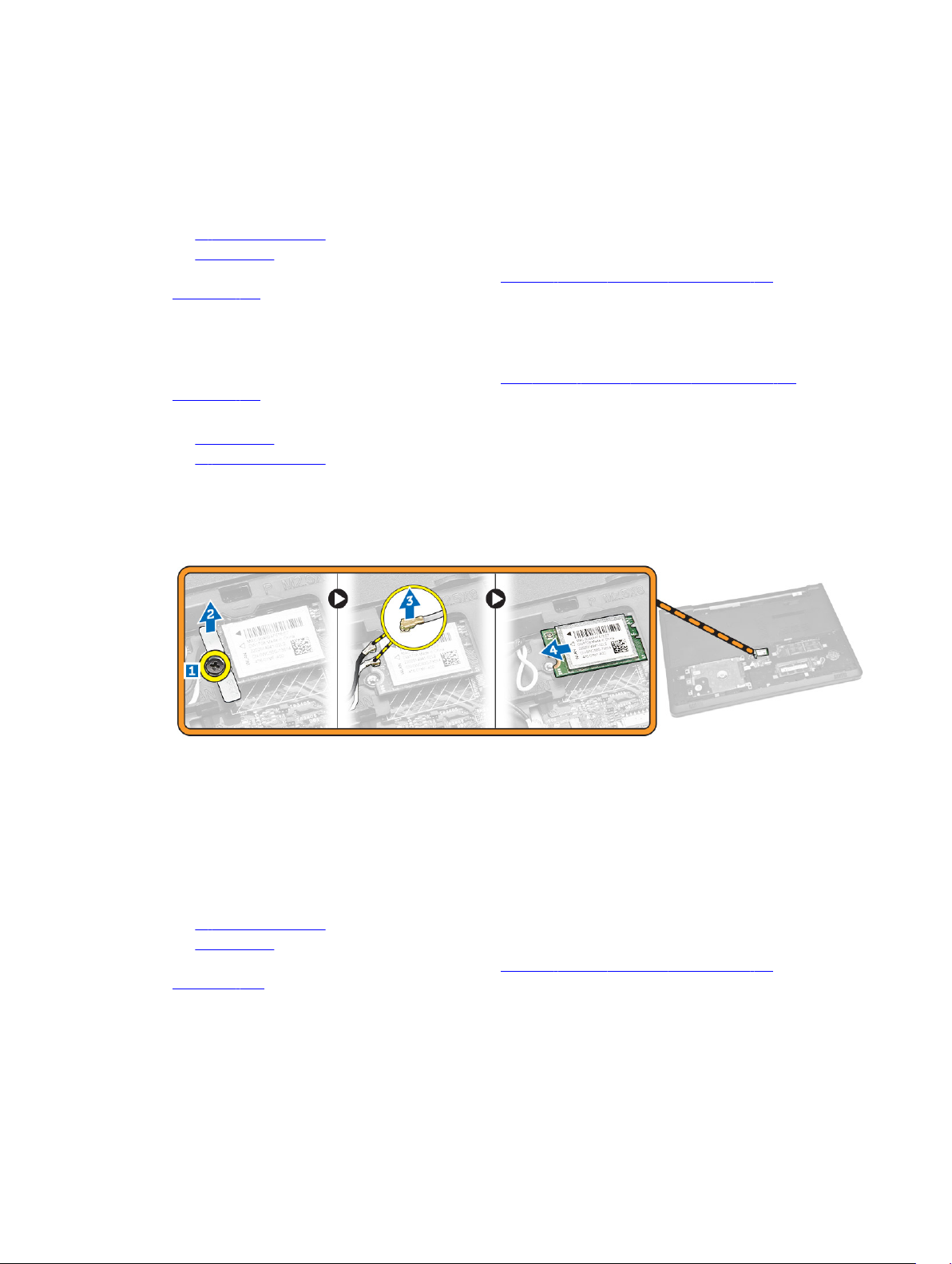
Εγκατάσταση της μονάδας μνήμης
1. Περάστε τη μονάδα μνήμης μέσα στην υποδοχή και πιέστε την για να κλειδώσουν οι συνδετήρες συγκράτησης.
2. Εγκαταστήστε:
a. το πλαίσιο πρόσβασης
b. την μπαταρία
3. Ακολουθήστε τις διαδικασίες που περιγράφει η ενότητα Μετά την εκτέλεση εργασιών στο εσωτερικό του
υπολογιστή σας.
Αφαίρεση της κάρτας WLAN
1. Ακολουθήστε τις διαδικασίες που περιγράφει η ενότητα Πριν από την εκτέλεση εργασιών στο εσωτερικό του
υπολογιστή σας.
2. Αφαιρέστε:
a. την μπαταρία
b. το πλαίσιο πρόσβασης
3. Εκτελέστε τα παρακάτω βήματα όπως υποδεικνύεται στην εικόνα:
a. Αφαιρέστε τη βίδα που συγκρατεί την κάρτα WLAN στην πλακέτα συστήματος [1, 2].
b. Αφαιρέστε τους δύο συνδέσμους που συγκρατούν την κάρτα WLAN στην πλακέτα συστήματος [3].
c. Αφαιρέστε την κάρτα WLAN από την υποδοχή της [4].
Εγκατάσταση της κάρτας WLAN
1. Περάστε την κάρτα WLAN μέσα στην υποδοχή της και σφίξτε τη βίδα για να στερεώσετε την κάρτα στην
πλακέτα συστήματος.
2. Συνδέστε τους δύο συνδέσμους (το μαύρο καλώδιο στο μαύρο τρίγωνο και το λευκό καλώδιο στο λευκό
τρίγωνο).
3. Εγκαταστήστε:
a. το πλαίσιο πρόσβασης
b. την μπαταρία
4. Ακολουθήστε τις διαδικασίες που περιγράφει η ενότητα Μετά την εκτέλεση εργασιών στο εσωτερικό του
υπολογιστή σας .
13
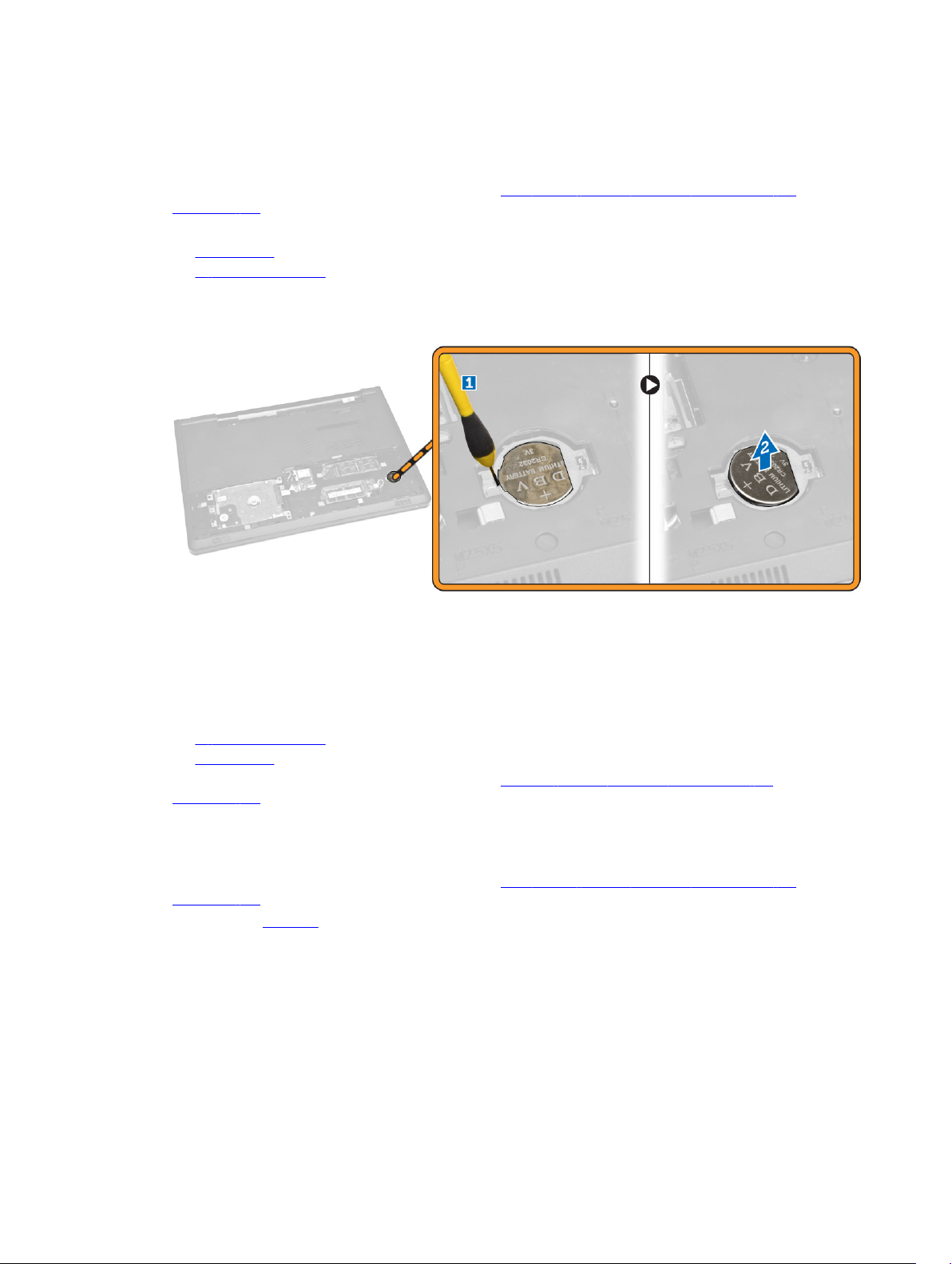
Αφαίρεση της μπαταρίας σε σχήμα νομίσματος
1. Ακολουθήστε τις διαδικασίες που περιγράφει η ενότητα Πριν από την εκτέλεση εργασιών στο εσωτερικό του
υπολογιστή σας.
2. Αφαιρέστε:
a. την μπαταρία
b. το πλαίσιο πρόσβασης
3. Με μια σφήνα σπρώξτε το μάνταλο αποδέσμευσης της μπαταρίας σε σχήμα νομίσματος και ύστερα τραβήξτε
την μπαταρία για να την αφαιρέσετε από τον υπολογιστή.
Εγκατάσταση της μπαταρίας σε σχήμα νομίσματος
1. Τοποθετήστε την μπαταρία σε σχήμα νομίσματος και πιέστε την για να κλειδώσει στη θέση της.
2. Εγκαταστήστε:
a. το πλαίσιο πρόσβασης
b. την μπαταρία
3. Ακολουθήστε τις διαδικασίες που περιγράφει η ενότητα Μετά την εκτέλεση εργασιών στο εσωτερικό του
υπολογιστή σας.
Αφαίρεση του πληκτρολογίου
1. Ακολουθήστε τις διαδικασίες που περιγράφει η ενότητα Πριν από την εκτέλεση εργασιών στο εσωτερικό του
υπολογιστή σας.
2. Αφαιρέστε την μπαταρία.
3. Αποδεσμεύστε το πληκτρολόγιο ξεσφηνώνοντας τις γλωττίδες αποδέσμευσής του με μια σφήνα.
14
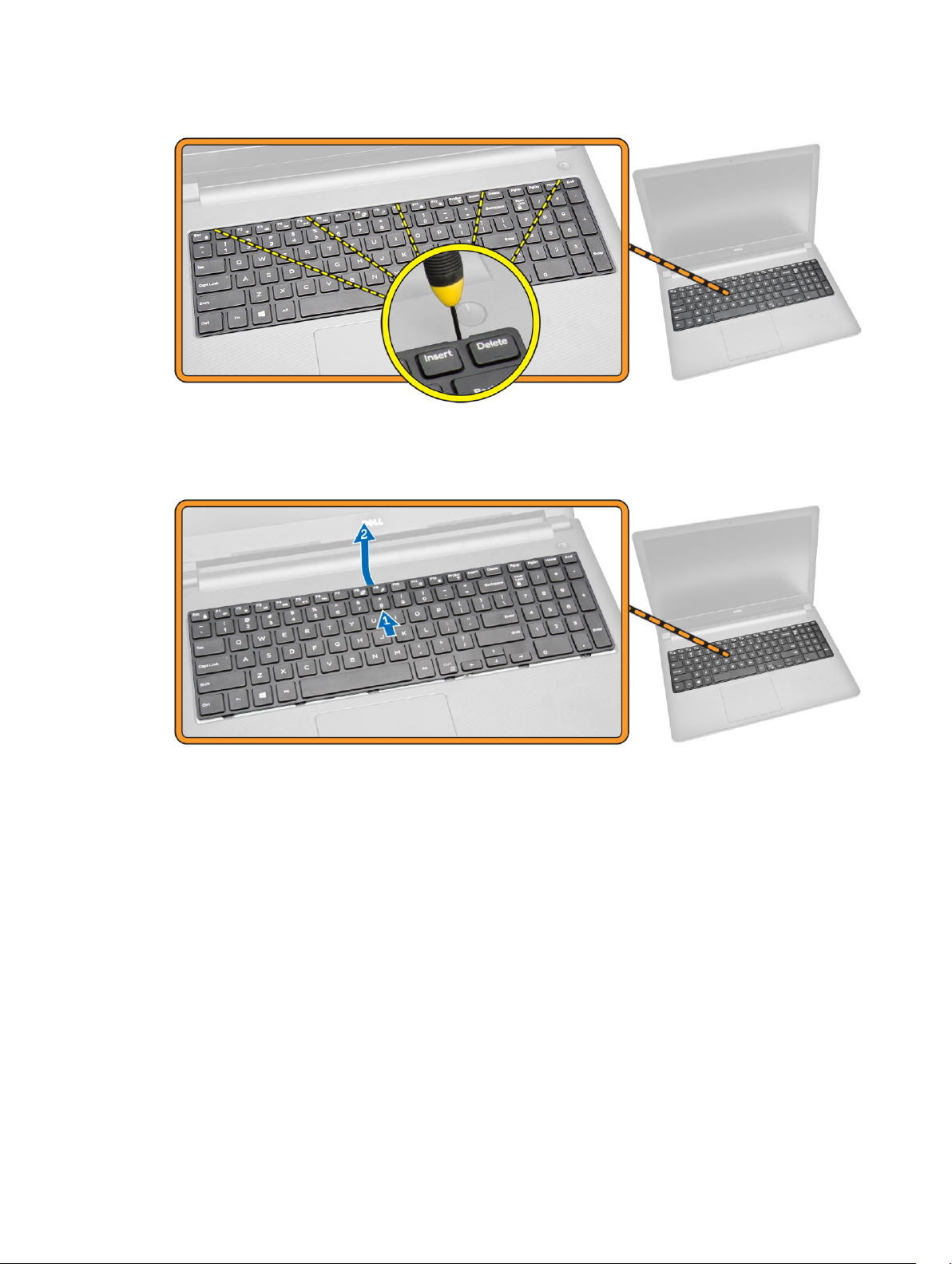
4. Εκτελέστε τα παρακάτω βήματα όπως υποδεικνύεται στην εικόνα:
a. Μετακινήστε συρτά το πληκτρολόγιο και σηκώστε το για να αποκτήσετε πρόσβαση στο καλώδιο του
συνδέσμου του από την κάτω πλευρά του [1, 2].
5. Εκτελέστε τα παρακάτω βήματα όπως υποδεικνύεται στην εικόνα:
a. Αποσυνδέστε το καλώδιο του πληκτρολογίου από την πλακέτα συστήματος [1].
b. Σηκώστε το καλώδιο του πληκτρολογίου για να το αφαιρέσετε από τον υπολογιστή [2].
15

Εγκατάσταση του πληκτρολογίου
1. Συνδέστε το καλώδιο του πληκτρολογίου στον σύνδεσμο στην πλακέτα συστήματος.
2. Περάστε συρτά το πληκτρολόγιο μέσα στις υποδοχές συγκράτησής του.
3. Πιέστε κατά μήκος των επάνω άκρων του πληκτρολογίου για να κλειδώσει στη σωστή θέση.
4. Εγκαταστήστε την μπαταρία.
5. Ακολουθήστε τις διαδικασίες που περιγράφει η ενότητα Μετά την εκτέλεση εργασιών στο εσωτερικό του
υπολογιστή σας.
Αφαίρεση του καλύμματος της βάσης
1. Ακολουθήστε τις διαδικασίες που περιγράφει η ενότητα Πριν από την εκτέλεση εργασιών στο εσωτερικό του
υπολογιστή σας.
2. Αφαιρέστε:
a. την μπαταρία
b. τον σκληρό δίσκο
c. το πλαίσιο πρόσβασης
d. τη μονάδα οπτικού δίσκου
e. την κάρτα WLAN
f. τη μονάδα μνήμης
g. το πληκτρολόγιο
3. Εκτελέστε τα παρακάτω βήματα όπως υποδεικνύεται στην εικόνα:
a. Αποσυνδέστε τον σύνδεσμο της μονάδας οπτικού δίσκου και σηκώστε τον για να τον αφαιρέσετε από τον
υπολογιστή [1, 2].
b. Αφαιρέστε τις βίδες από το εσωτερικό του στηρίγματος παλάμης [3].
16
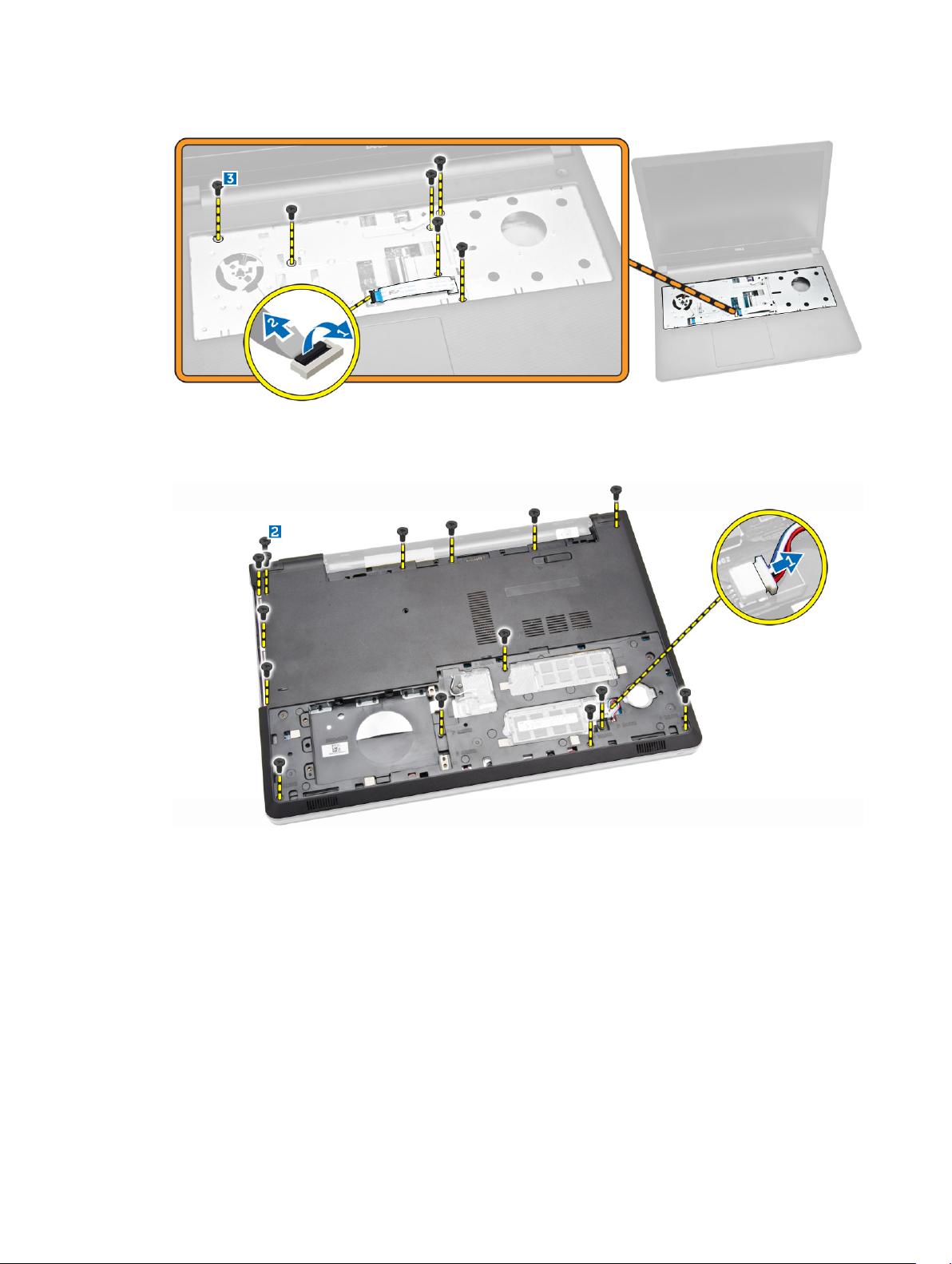
4. Εκτελέστε τα παρακάτω βήματα όπως υποδεικνύεται στην εικόνα:
a. Αποσυνδέστε το καλώδιο των ηχείων που συγκρατεί το πίσω κάλυμμα στον υπολογιστή [1].
b. Αφαιρέστε τις βίδες που συγκρατούν το κάλυμμα της βάσης στον υπολογιστή [2].
5. Εκτελέστε τα παρακάτω βήματα όπως υποδεικνύεται στην εικόνα:
a. Γυρίστε ανάποδα τον υπολογιστή και αφαιρέστε τις βίδες στη βάση του [1].
b. Αποδεσμεύστε τις γλωττίδες που συγκρατούν το κάλυμμα της βάσης [2].
c. Ξεσφηνώστε το κάλυμμα της βάσης και μετακινήστε το συρτά για να το αφαιρέσετε από τον υπολογιστή [3].
17
